Bist du bereit, in die faszinierende Welt der Mikrocontroller einzutauchen? Dann lass mich dir den ESP32 Plus von Keyestudio vorstellen – ein wahres Powerpaket im beliebten Arduino UNO R3-Format. In diesem Beitrag werde ich dir zeigen, warum der ESP32 Plus mit seinen zahlreichen Vorteilen und Funktionen den Arduino UNO R3 in den Schatten stellt. Also schnall dich an und lass uns loslegen!
Technische Daten des ESP32 Plus von Keyestudio
Auf dem ESP32 Plus von Keyestudio ist ein ESP32-WROOM-32 verbaut von Espressif verbaut, welcher nachfolgende technische Daten hat:
| Mikrochip | Dual-Core Tensilica LX6 mit 240 MHz |
| Speicher | 16 MB Flash, 520 KB SRAM |
| Betriebsspannung | 3.3 V |
| Schnittstellen | 4x SPI, 1x CAN 2.0, 2x I2C, 10x Touch |
| Drahtlose Schnittstellen | WiFi 802.11n mit bis zu 150 Mbps, Bluetooth 2.0 & Bluetooth Low Energy (BLE) 4.2 |
| GPIOs | 16 PWM Pins, insgesamt 36 digitale Pins, 16 analoge Pins |
Der Mikrocontroller ESP32 Plus verfügt zusätzlich über einen Jack-Adapter für die Spannungsversorgung von 7 bis 12V und eine USB-C Schnittstelle um diesen zu programmieren.


Aufbau des ESP32 Plus von Keyestudio
Wie erwähnt hat der Mikrocontroller den gleichen Formfaktor wie der Arduino UNO R3 jedoch hat dieser ein paar zusätzliche Pins bzw. Buchsen für GPIOs.
Bezug eines ESP32 Plus
Das mir vorliegende Modell habe ich auf amazon.de für derzeit rund 12 € inkl. Versandkosten* bezogen. Sicherlich ist der Preis für einen reinen ESP32 auf Plattformen wie aliexpress.com, banggood.com oder auch ebay.de deutlich günstiger, jedoch erhältst du mit diesem Mikrocontroller ein paar zusätzliche Features, welche den Preis wie ich finde, rechtfertigt.
Hinweis von mir: Die mit einem Sternchen (*) markierten Links sind Affiliate-Links. Wenn du über diese Links einkaufst, erhalte ich eine kleine Provision, die dazu beiträgt, diesen Blog zu unterstützen. Der Preis für dich bleibt dabei unverändert. Vielen Dank für deine Unterstützung!
Lieferumfang
Zum Lieferumfang gehört lediglich ein USB-C Datenkabel.
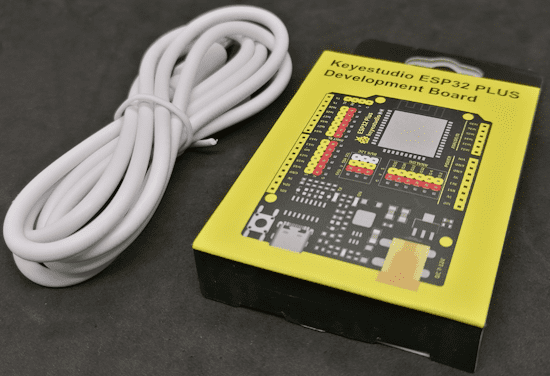

Vergleichen des ESP32 Plus von Keyestudio mit dem Arduino UNO R3
Wie man auf dem Bild erkennen kann, hat der ESP32 Plus die gleiche Größe und Aufbau wie der Arduino UNO R3. Damit kannst du quasi theoretische die gleichen Shields mit diesem verbinden.
Es gibt auch Shields welche den ISP benötigen, hier muss man beim Aufstecken darauf achten das natürlich an der Stelle der ESP32 Chip sitzt.
Du kannst jedoch mit etwas Aufwand deine Arduino UNO Projekte auf diesen Mikrocontroller sehr leicht umschreiben.
Der Keyestudio ESP32 Plus hat mehrere I2C Pins, was die Möglichkeiten deutlich erweitert und du somit sehr viele Sensoren oder Aktoren anschließen kannst. Des Weiteren kannst du an die digitalen Pins sehr einfach auch Servomotoren aufstecken und brauchst diese nicht extra zu verkabeln. Du musst hier lediglich darauf achten, den Stecker korrekt aufzustecken!
Fehler “USB-Gerät wurde nicht erkannt.” beim Anschluss an den Windows-PC
Beim Verbinden des Mikrocontrollers mit dem Windows-PC habe ich zunächst nachfolgende Fehlermeldung erhalten.
Die Lösung zu dieser Fehlermeldung war recht einfach, denn ein Wechsel zum mitgelieferten USB-C Datenkabel führte zum erfolg. Warum dieser Mikrocontroller nicht das USB-C Datenkabel vom M5 Mikrocontroller verträgt, erschließt sich mich nicht sofort, soll aber nicht Scope dieses Beitrages sein.
Auf dem DropBox Laufwerk von Keyestudio https://fs.keyestudio.com/KS5016 findest du ein Beispiel sowie die Treiber für den verbauten USB-Serial Chip CH340C.
Programmieren des ESP32 Plus in der Arduino IDE 2.0
In vergangenen Beiträgen habe ich dir bereits Projekte gezeigt, welche du mit dem ESP32 umsetzen kannst.
Einen WiFi Scanner programmieren
Im Dopbox Laufwerk von zum ESP32 Plus ist ein kleines Beispiel eines WiFi Scanners.
#include "WiFi.h"
void setup()
{
Serial.begin(115200);
// Set WiFi to station mode and disconnect from an AP if it was previously connected
WiFi.mode(WIFI_STA);
WiFi.disconnect();
delay(100);
Serial.println("Setup done");
}
void loop()
{
Serial.println("scan start");
// WiFi.scanNetworks will return the number of networks found
int n = WiFi.scanNetworks();
Serial.println("scan done");
if (n == 0) {
Serial.println("no networks found");
} else {
Serial.print(n);
Serial.println(" networks found");
for (int i = 0; i < n; ++i) {
// Print SSID and RSSI for each network found
Serial.print(i + 1);
Serial.print(": ");
Serial.print(WiFi.SSID(i));
Serial.print(" (");
Serial.print(WiFi.RSSI(i));
Serial.print(")");
Serial.println((WiFi.encryptionType(i) == WIFI_AUTH_OPEN)?" ":"*");
delay(10);
}
}
Serial.println("");
// Wait a bit before scanning again
delay(5000);
}
Der Code scannt nach WiFi Netzwerken und listet diese mit der Stärke auf.
Da mein Büro im Keller und sehr abgeschirmt ist, habe ich lediglich mein kleines WiFi Netzwerk und mein Hotspot vom Handy.

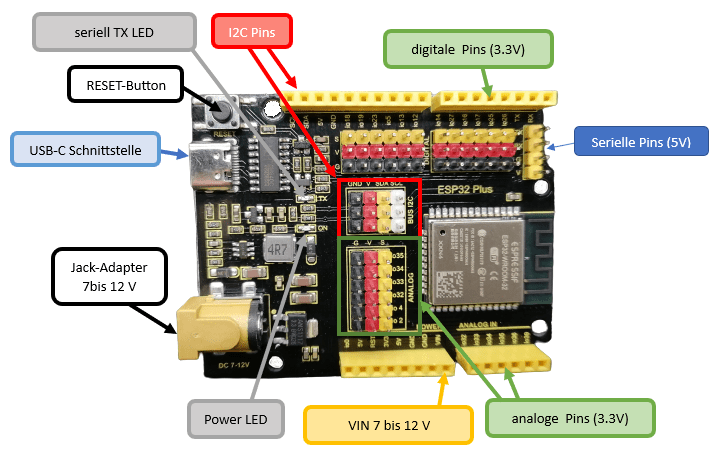



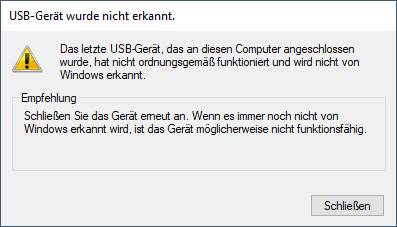

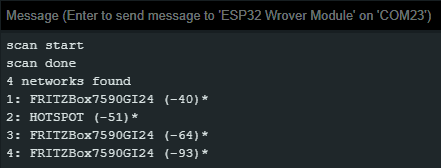
wie kann man digitale pins benutzen?
ich habe ein db18s20 temp sensor und moechte es mit dieses verbunden aber kann nicht das pin nummer mit dem sensor bekleben
Hi Hamed,
wie man einen Temperatursensor DS18B20 am ESP32 programmiert habe ich dir im Beitrag https://draeger-it.blog/esp32-temperatursensor-ds18b20/ gezeigt,
dort habe ich ein anderes Board verwendet aber es ist der selbe Chip.
Gruß, Stefan